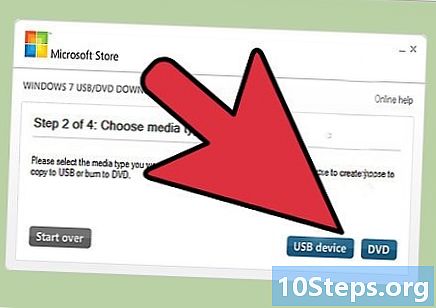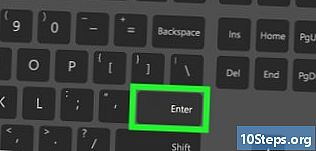Зміст
Мільйони людей використовують Facebook для зв’язку з друзями та родиною. Завдяки своїй популярності, Facebook піддається хакерам, підробленим профілям та викраденим особам справ. З цих причин Facebook додав нові налаштування безпеки, щоб забезпечити вашу безпеку як користувач соціальної мережі. Використовуючи ваш ноутбук або робочий стіл, потрібно близько п'яти хвилин, щоб відрегулювати налаштування безпеки Facebook і збільшити спокій.
Кроки
Спосіб 1 з 2: Доступ до сторінки налаштувань безпеки
Увійдіть у Facebook. На своєму ноутбуці чи настільному комп’ютері відкрийте обраний браузер, введіть www.facebook.com і натисніть «Enter» на клавіатурі. На сторінці входу введіть своє ім’я користувача та пароль у текстові поля та натисніть «Увійти».
- Ви повинні використовувати ноутбук або робочий стіл. Наразі смартфони не підтримують коригування параметрів безпеки.

Перейдіть до "Налаштування". Щоб потрапити туди, як тільки ви отримали доступ до свого облікового запису, подивіться у верхньому правому куті домашньої сторінки, де ви побачите кнопку з маленькою стрілкою, спрямованою вниз. Клацніть на ньому, щоб відкрити спадне меню. Прокрутіть меню вниз і натисніть "Налаштування".
Перейдіть на сторінку "Налаштування безпеки". Подивіться на стовпець ліворуч на сторінці Загальних налаштувань облікового запису. Трохи під першим варіантом ("Загальні") ви побачите вкладку "Безпека". Клацніть його, щоб перейти на сторінку "Налаштування безпеки".- Кожен елемент на сторінці "Налаштування безпеки" можна редагувати, щоб підвищити безпеку вашого облікового запису Facebook. Праворуч від кожного елемента є кнопка із написом "Редагувати".
Спосіб 2 з 2: Керування налаштуваннями безпеки

Редагувати сповіщення про вхід. Натисніть кнопку "Редагувати" праворуч від опції, якщо ви хочете отримувати сповіщення електронною поштою та / або текстовим повідомленням або надіслати повідомлення, коли хтось намагається отримати доступ до вашого облікового запису Facebook за допомогою комп'ютера або мобільного пристрою, яким ви раніше не користувалися. Установіть прапорець.
Закріплюйте код захисту за допомогою "Утвердження входу". Натисніть кнопку "Редагувати" для підтвердження входу та встановіть прапорець, який з’явиться, якщо ви хочете, щоб обліковий запис запитував код захисту, коли доступ до нього невідомі веб-переглядачі.
Використовуйте додаток Facebook для отримання кодів безпеки за допомогою "Генератора коду". Натисніть кнопку "Редагувати" у "Генераторі коду", якщо ви хочете активувати та налаштувати інший спосіб отримання кодів безпеки. Залиште опцію не встановленою, якщо ви хочете відключити Генератор коду.
- За замовчуванням параметр "Генератор коду увімкнено".
Встановіть спеціальні паролі, використовуючи "Пароль програми". Натисніть кнопку "Редагувати" пароля програми, якщо ви хочете генерувати та використовувати спеціальні паролі для доступу до ваших програм замість використання пароля Facebook або кодів затвердження для входу.
Виберіть від 3 до 5 друзів, щоб бути вашими "Довіреними контактами". Натисніть кнопку "Редагувати" для довірених контактів, якщо ви хочете додати друзів, які можуть допомогти вам у захисті, якщо виникнуть проблеми з доступом до вашого облікового запису.
- Відкриється вікно для відображення вкладки "Вибрати надійних контактів", щоб ви могли додати до цього пільгового списку до п'яти друзів.
Налаштуйте "Довірені браузери". Натисніть кнопку "Редагувати" у довірених браузерах, щоб переглянути веб-переглядачі, які ви зберегли, як ті, якими зазвичай користуєтеся. Вам буде повідомлено, коли ви отримаєте доступ до свого облікового запису за допомогою браузера, який відсутній у списку надійних браузерів.
- Ви також можете видалити браузери, які не вказані на цій сторінці.
Перегляньте місця свого входу в розділі "Де ви ввійшли". Клацніть на кнопку "Редагувати" в опції "Де ви підключені" та керуйте місцями, де ви отримуєте доступ до свого облікового запису Facebook.
- Якщо ви помітили будь-який пристрій чи місцеположення, з якими ви не знайомі, натисніть «Завершити активність», щоб закінчити сеанс.